
「Contact Form 7」でエラーが出るとは全く気づいていませんでした。今頃気づいて修正したのでメモっておきます。
ずっと放置していた自分のサイトを、SSL化して真面目に運営しようと引越して、気づいたんですよね。連絡なんてどこからも来ないし、来たとしてもどこぞのASPから広告掲載しませんか~ぐらいでしょ!などと思っていたので、あえて確認もしてなくて…
Contact Form 7で出たエラーは2つ
ふと、問い合わせ先のメールアドレスを変更したいと思い、お問い合わせで使っているプラグイン「Contact Form 7」の設定画面を開きました。
すると、以前まではなかった「Contact Form 7の設定を検証する」という項目がページの上部に!なんだか面倒なことが起きそうな予感がしたので、無視してメールアドレスだけ変更しておこうとしたところ、エラーが表示!
あっ…検証しなくてもやっぱり出るわけね…
公開されているお問い合わせフォームを見ると特に問題はありませんが、調べてみると、このままではスパムメール扱いされてしまうとか。
別にお問合わせのメールは自分に来るんだからいいじゃん!などと考えたものの、スパムだから気付かず削除されたり、そもそも届かないということがあると困るので、修正することにしました。
表示されたエラーは2つ。メールタブの部分です。
送信元
サイトのドメインに属していないメールアドレスが送信元に設定されています。
題名
項目が空になる可能性があります。
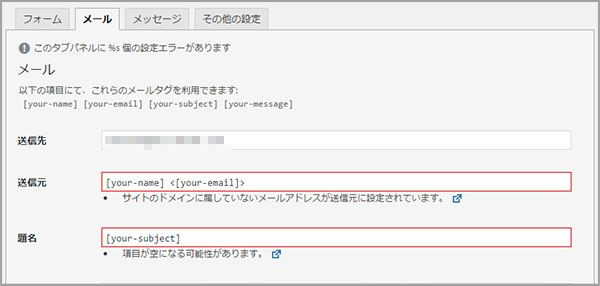
手軽な「題名」の設定から変更

題名の方は、空にさせなきゃいいんだから、必須にしておくか、なにかしらの文章をあらかじめ入れておけばいいのだ!とすぐ思ったので特に問題はありませんでした。
入力必須にしておくのが一番簡単だしいいと思うのだけど、受信するメールが多くて埋もれてしまいそうなら、自分がわかりやすい言葉を題名に追加しておくと気づきやすくていいかもしれません。
好みですね。
フォームタブに移動して、題名部分のにアスタリスク「*」を追加し、 とすれば、必須項目となるので空になりません。
固定の文章を入れておく時はメールタブの[your-subject]の前に入れればいいと思うんだけど。
例えば、題名の所を、問合せ[your-subject] としておけば、相手が何も書かなくても「問合せ」という文字は入るので、空になりません。
どちらの方法でもエラーは解消しました。
よしよし…(>▽<)b
必須にするのはフォームタブで、任意の言葉を入れるのはメールタブですよ!
↓この画像は、必須にした時の書き方ですね。
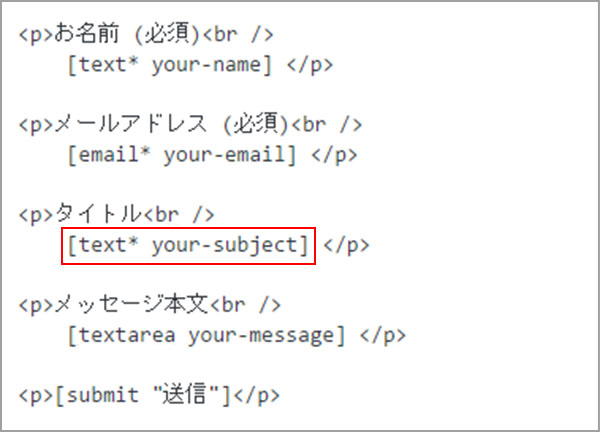
「送信先」と「送信元」の設定
再度、メールタブに戻ります。
問題は、「サイトのドメインに属していないメールアドレス」ってところ。
え~~っサイトのドメインのメアドを用意しなくちゃいけないの?
何サイトも同じことするのは超めんどくさいと思いましたが、実際にやってみたら、まぁそう面倒でもなかったです。
まずは、ドメインのついたメアドを考えます。
私の場合は、ドメイン名の前にinfo@とつけて、送信先と送信元に入れました。
送信先:info@◯◯◯.com
送信元:[your-name]
これでエラーは消えました。
ちなみに、ドメイン名を入れたメールアドレスは、本当に追加で作らなくても問題はありません。
ただ、このままでは困ることがありますよね。
問い合わせがあるということは、何らかの返信をすること。
しかし、このメールの設定だと、送信元が自分のメアドになっているため、そのまま返信しても相手には届きません。
メッセージからメールアドレスをコピペすればいい話だとしても、新規メールより返信できた方が何かと便利です。
そのため、追加ヘッダーを利用します。
Reply-to: [your_email]
このように入力しておきましょう。
普通は、これだけで終わる方も多いと思います。
でも、私は極力面倒なことはあとからしたくないので、ccも設定しておきます。
サーバーごととか、メアドごとにメールの受信やら確認するのは面倒じゃないですか!?
そのため、ccで普段使うメアドも追加ヘッダーに入れておきます。
問合せの返信はメインアドレスでしたいけど、メーラーなくても確認できる環境でも受信しておきたいと考えるので、WEBメールも設定に入れています。
Cc: メールアドレス
このように書けばOKです。
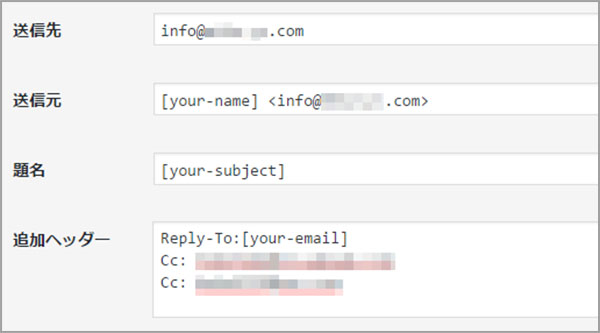
最後に右側で保存したら完了ですね。
これで、いちいち普段使っていないメアドの受信確認をする必要はないし、外出先でも・どのデバイスでもWEBメールで確認できるし、いざ返信という時は、普段利用しているメインアドレスで相手に返信することもできます。
先程、設定に利用したドメインに属するというメアドは作らなくても問題ないと書きましたが、返信する際にそれらしくドメイン名の入ったメアドで返信したいなら作っておきましょう。また、サーバーによっては本当に作らないと受信ができないところもあるかもしれないので、ちゃんとメールテストはしておきましょうね。
作業完了後に、まだ上部に「Contact Form 7の設定を検証する」というのが表示されていたので、試しに検証してみたところ、エラーもでず、その後はこの項目も出なくなりました。
送信テストの結果

エラーがなくなったら、あとは本当に機能しているのかテストしましょう。
ドメインに属するメールアドレスを設定し、実際はそのメールアドレスは作っていないという場合でもちゃんと機能していました。
サーバーは、mixhostとXサーバーで確認済みです。
mixhostでは、ユーザーによってIDみたいな英字が割り当てられていて、それが規定のメアドみたいになっています。cPanelで規定で利用したいWEBメールシステムを手順に沿って選択しておけば、すぐに受信メールも確認できますし、利用可能です。
メールアドレスは、ユーザーID@jp4.mixhost.jp って感じですね。
(@マークの後はサーバーによって変わるかも)
コンタクトフォームのメールアドレスはドメインの入ったものにしたのに、テストメールではこのアドレスが送信元に表示されていました。
個別のメールアドレスを設定していない場合、サーバーに設定しているドメイン分はみんなこのアドレスに統合されるということでしょうか。
今回、初めてmixhostでこの規定のメールをWEBメールで確認してみたところ、引越し前に他のサーバーで設定していたドメインのメールも受信していて、すごっ!!と思いました。スパムもあったけど、ASPからのメールも来ていて…あっ!!忘れてた!って思いましたが…
一方、Xサーバーもメアドを追加しなくてもccに設定したメールに届いているので機能はしています。ただ、WEBメールの確認はできないと思います。WEBメールは、設定したメアドとパスワードでログインするようにって書かれていて、そのアドレスを作ってないし…とか思ったんだけど。
だから、Xサーバーを利用している人は、独自ドメインのメールアドレスを作るか、作らない場合は必ずccで他のメアドで確認できるようにしないとダメですね。






